يتم تسجيل كل عمليات بث اجتماع Skype تلقائياً ليتمكن الحاضرون والأشخاص الذين فوّتوا الاجتماع من مشاهدته لاحقاً.
ومن الممكن أيضاً إنشاء ملف MP4 قابل للتنزيل للاجتماع. يعد هذا خيارا رائعا إذا كنت تريد نشر الفيديو علي مدخل الفيديو ال Microsoft 365 أو علي قناه فيديو أخرى.
تسجيل ملف MP4 قابل للتنزيل
-
جدوله الاجتماع عن طريق الانتقال إلى مدخل بث اجتماع Skype. للحصول على إرشادات حول الجدولة، راجع جدولة بث اجتماع Skype.
-
في أسفل الصفحة إعدادات الاجتماع ، تاكد من تحديد إنشاء تسجيل فيديو للتنزيل (يتم تحديد هذا الخيار بشكل افتراضي).
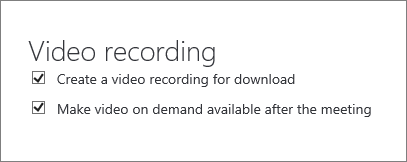
-
إذا أردت ان يكون الفيديو متوفرا عند الطلب ، فتاكد من توفر الفيديو عند الطلب بعد تحديد الاجتماع (يتم أيضا تحديد هذا الخيار بشكل افتراضي ، ويمكنك تغيير الاعداد قبل بعد الاجتماع).
إذا قمت بإلغاء تحديد خانه الاختيار جعل الفيديو عند الطلب متوفرا بعد الاجتماع ، سيتمكن المستخدمون من مشاهده البث فقط بينما لا يزال قيد التشغيل. ما زال بإمكانه الانضمام إلى وقت متاخر ورؤية البث بالبالكامل. ومع ذلك ، إذا انضم المستخدمون بعد البث ، فلن يتمكنوا من عرض البث.
هام: بعد انتهاء بث اجتماع Skype ، يظل متوفرا للتنزيل لمده 180 يوما. وستتم إزالته من الخدمة بعد ذلك الوقت. نحن ننصحك بتنزيل اي تسجيلات مقدما في غضون 180 يوما.
تنزيل الاجتماع المسجّل
عندما تتوفر إمكانية التنزيل، سيظهر ارتباط في ملخص الاجتماع.
-
انتقل إلى مدخل بث اجتماع Skype.
-
وفي القسم تم الإنهاء، حدد اجتماعاً.
-
وانقر فوق تنزيل الفيديو.
-
قم بنشره إلى مدخل Microsoft 365 باتباع الخطوات الواردة في إنشاء قناه وأدارتها في فيديو Microsoft 365.
تنزيل تقرير الاجتماع
يتضمن تقرير الاجتماع معرّفات الجلسة وأسماء المشاركين وعناوين البريد الإلكتروني ومعلومات عن المستعرض وطوابع التاريخ والوقت والنشاطات (الانضمام إلى الاجتماع وتشغيله وإيقافه مؤقتاً) واللغة.
-
انتقل إلى مدخل بث اجتماع Skype.
-
وفي القسم تم الإنهاء، حدد اجتماعاً.
-
انقر فوق تنزيل تقرير الاجتماع.
-
عندما يُطلب منك الاختيار بين فتح التقرير أو حفظه، انقر فوق الخيار المفضل لديك. بشكل افتراضي، يتم حفظ التقارير في الملف "التنزيلات" لديك ولكن يمكنك تحديد أي موقع.










